
时间:2021-01-07 22:55:05 来源:www.win10xitong.com 作者:win10
我们的电脑都安装的是windows系统来进行办公或者娱乐,有时候会遇到一些比如win10国内ip地址查看方法的问题。有不少对系统很了解的网友,也许都不太会解决这个win10国内ip地址查看方法的问题。如果你也因为这个win10国内ip地址查看方法的问题而困扰,可以试试小编的办法:1、点击桌面右下角的小通知,打开进入"网络"。2、随后选择"网络和Internet设置"进入设置界面即可很轻松的完成了。接下去就就是非常详细的讲解win10国内ip地址查看方法的详细处理方法。
推荐系统下载:win10专业版
如何查看win10的国内ip地址:
1.点击桌面右下角的小通知,打开‘网络’。
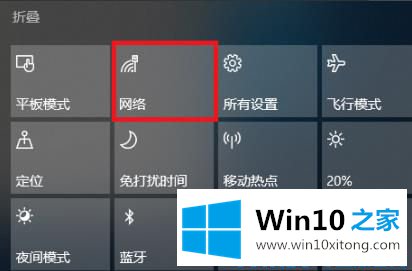
2.然后选择“网络和互联网设置”进入设置界面。
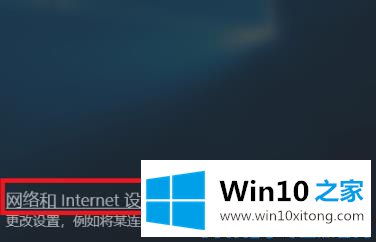
3.单击左侧任务栏中的以太网,然后单击右侧的“更改适配器选项”。
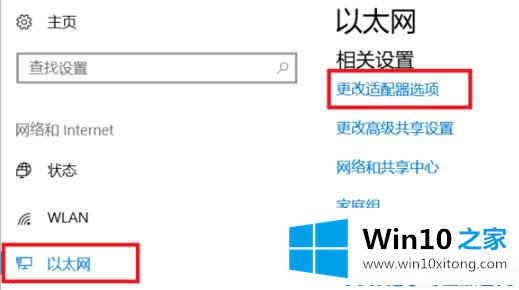
4.您可以查看无线局域网的连接状态,并选择“以太网”。
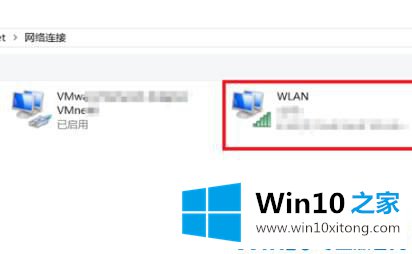
5.双击无线局域网进入详细信息界面,点击中间的“详细信息”。
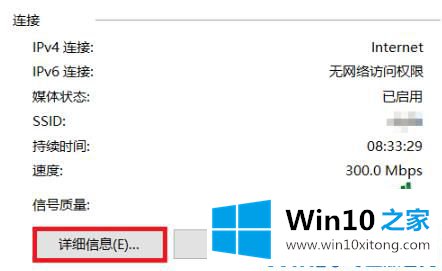
6.最后,您可以看到详细的“ipv4地址”和“ipv6地址”。
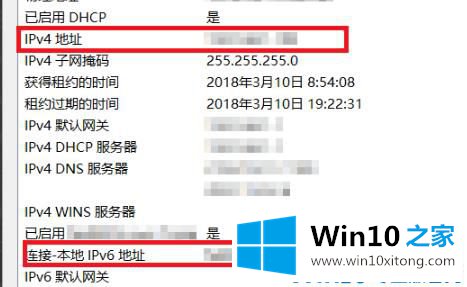
有关win10国内ip地址查看方法的详细处理方法的内容就全部在上文了,小编很高兴能在这里把系统相关知识给大家分享。